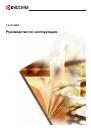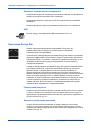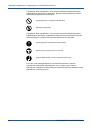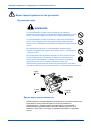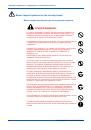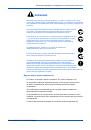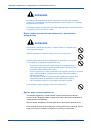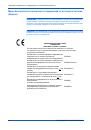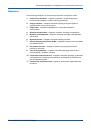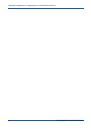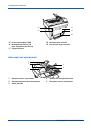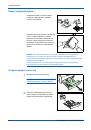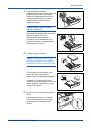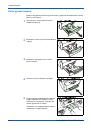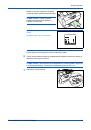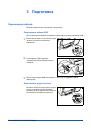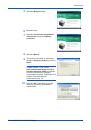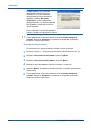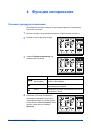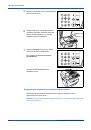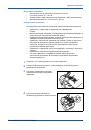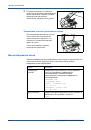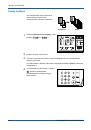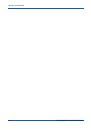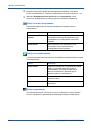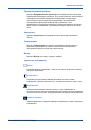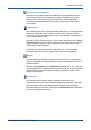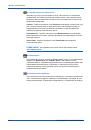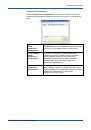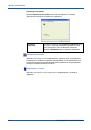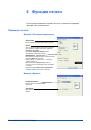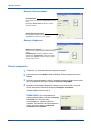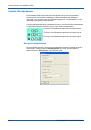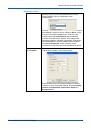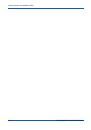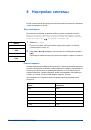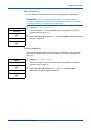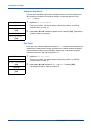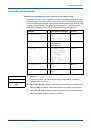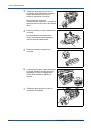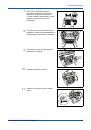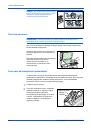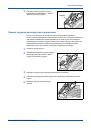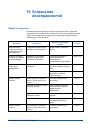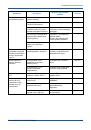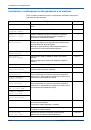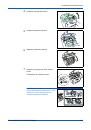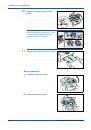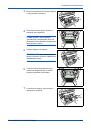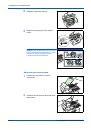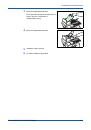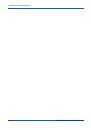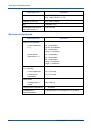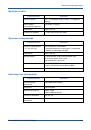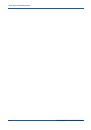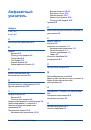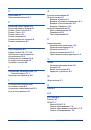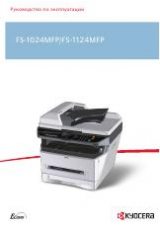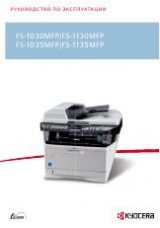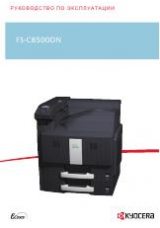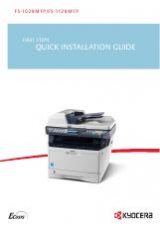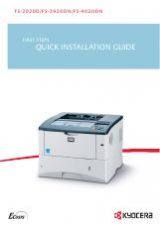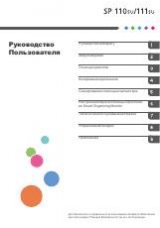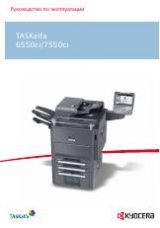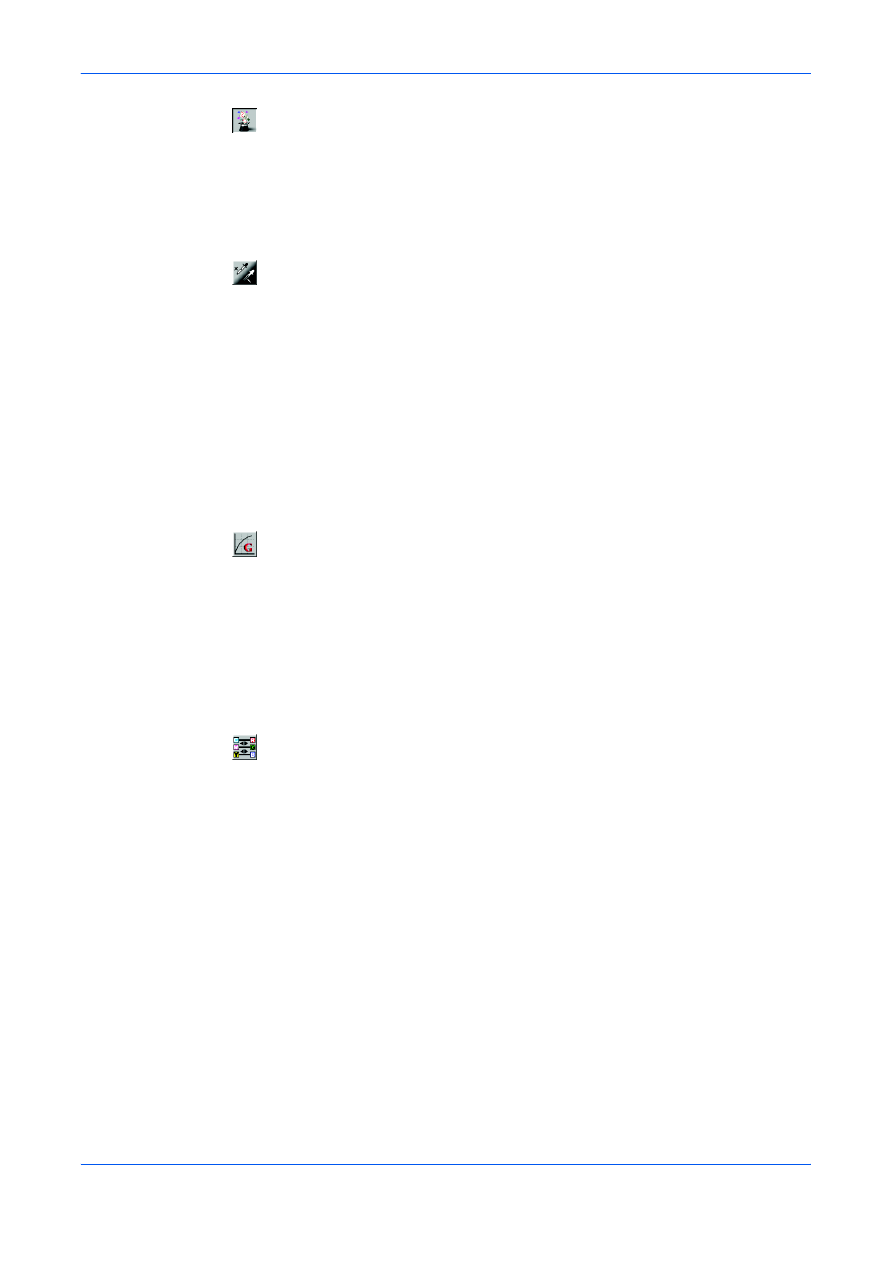
Функции
сканирования
РУКОВОДСТВО
ПО
ЭКСПЛУАТАЦИИ
5-5
Дополнительные
параметры
Щелкните
кнопку
«
Дополнительные
параметры
»
для
отображения
кнопок
настройки
дополнительных
параметров
:
Уровни
подсветки
/
тени
,
Кривые
,
Баланс
цвета
,
Оттенок
/
Насыщенность
/
Осветление
,
Обесцвечивание
и
Пользовательские
параметры
(
шесть
кнопок
в
правой
части
диалогового
окна
TWAIN).
Подсветка
/
тень
Этот
параметр
доступен
,
когда
в
раскрывающемся
списке
«
Тип
изображения
»
выбран
тип
«
Серый
8
битов
», «
Цветной
8
битов
»
или
«
Цветной
24
бита
».
Подсветка
относится
к
самой
светлой
точке
отсканированного
изображения
,
тень
–
к
самой
темной
точке
.
Щелкните
кнопку
«
Подсветка
/
тени
»,
чтобы
открыть
диалоговое
окно
Уровни
подсветки
/
тени
.
Вы
можете
ввести
значения
в
текстовые
поля
или
поместить
курсор
мыши
над
линией
,
щелкнуть
правой
кнопкой
и
перетащить
линию
,
чтобы
задать
нужное
значение
.
Используйте
настройки
подсветки
и
тени
совместно
,
чтобы
расширить
цветовой
диапазон
и
увеличить
детализацию
цветного
изображения
.
Кривые
При
нажатии
кнопки
«
Кривые
»
появляется
диалоговое
окно
,
позволяющее
настроить
средний
тон
изображения
без
потери
деталей
в
самых
светлых
и
темных
областях
.
Выберите
Curve
(
Кривая
)
или
Line (
Линия
)
в
зависимости
от
того
,
какой
тип
настройки
вам
нужен
–
криволинейный
или
прямолинейный
.
Поместите
курсор
мыши
над
линией
,
щелкните
правой
кнопкой
и
перетащить
линию
,
чтобы
задать
нужную
кривую
.
Баланс
цвета
При
нажатии
кнопки
«
Баланс
цвета
»
появляется
диалоговое
окно
,
позволяющее
настроить
цвет
изображения
максимально
близко
к
оригиналу
.
Для
настройки
изображения
предусмотрены
параметры
по
умолчанию
.
Вы можете
ввести
значения
в
текстовые
поля
Уровни
цвета
или
перетащить
ползунок
под
выбранным
цветом
.